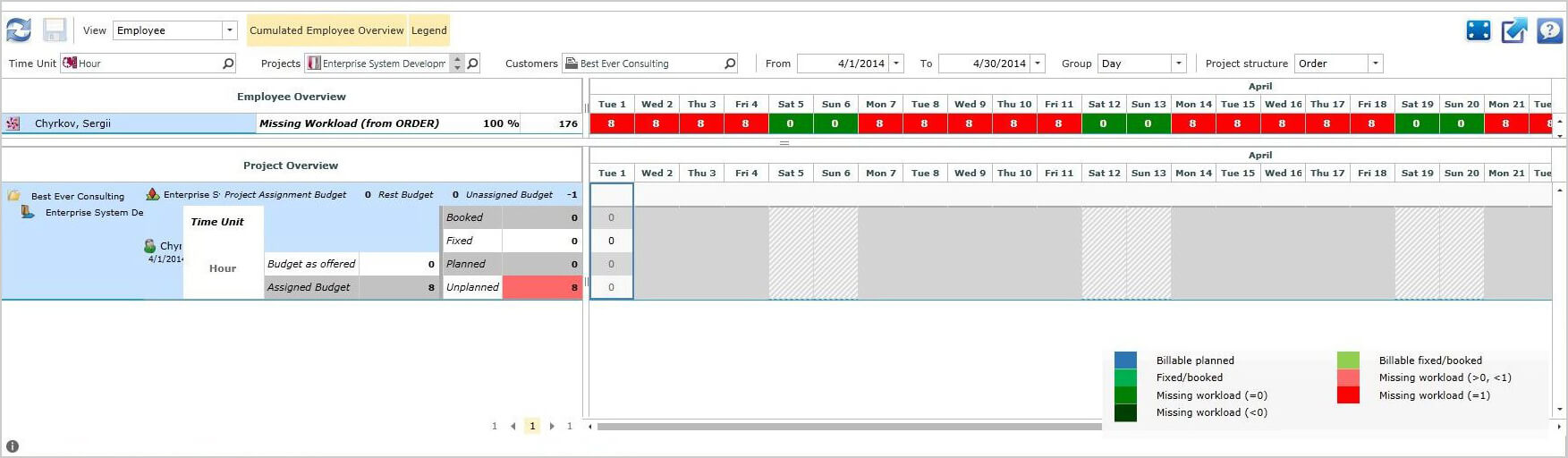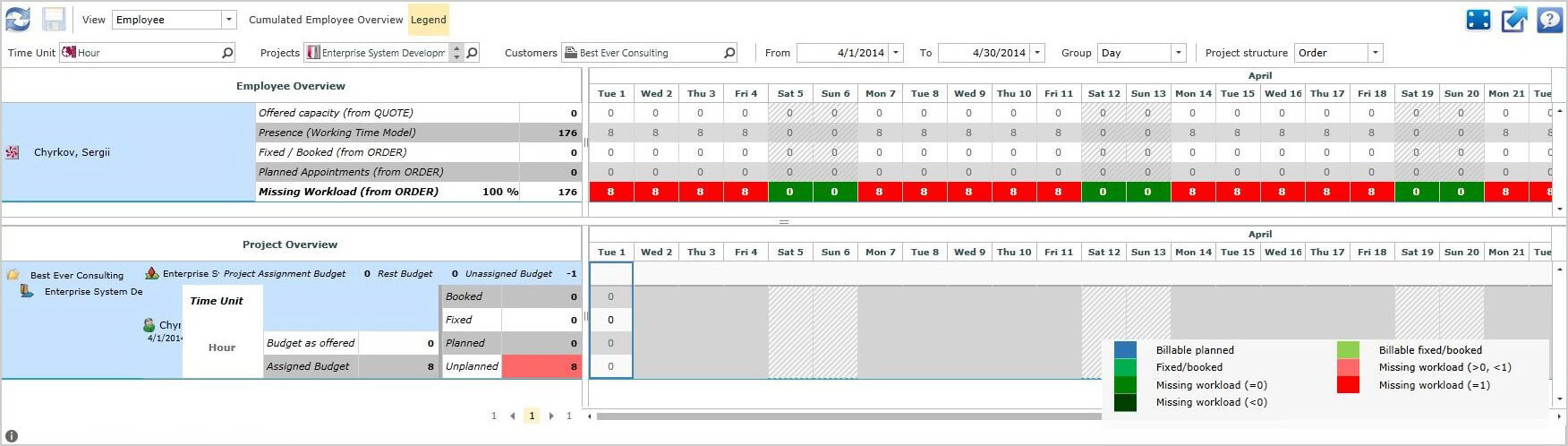en:ProRM_Resource_Planning
Überblick
proRM Resource Planning App wurde entwickelt, um Planungsmöglichkeiten zu optimieren und die Prognoseansicht präziser und verständlicher zu machen. Sie bietet die Gelegenheit, das Working Time Model für jeden Mitarbeiter zu durchzublättern. Es zeigt die Gültigkeitsbedingungen bestimmter Ressourcen, normaler Arbeitszeiten sowie Jahresurlaubsdauer. Die wichtigsten Werte für das Projektmanagement der Anwendung sind die Bedingungen bestimmter Zuordnungen einer Ressource: Hourly Rate (Stundensatz), Estimated Efforts (Kostenschätzung), Total Efforts (Gesamtkosten) and ETC (Estimated Time to Complete) (geschätzte Zeit bis zum Abschluss), die für eine informierte Entscheidung und für eine effiziente Projektplanung berücksichtigt werden können.

Beschreibung der Ansichten
In der Regel verwenden Führungskräfte und Mitarbeiter die gleichen Prognosesysteme. So haben alle Teilnehmer Zugang zu den gleichen Informationen. Aber nicht jeder sollte Zugang zu allen Informationen besitzen. Dieses Problem betrifft Mitarbeiter, die Workflow-Prozesse und Arbeitsbelastung anderer Ressourcen bewerten und vergleichen können. Das wichtige Merkmal der proRM Resourse Planning App ist Differenzierung der Funktionalität. Dies bedeutet, dass Funktionen der Anwendung sind zwischen Führungskräften und Mitarbeitern geteilt sind, damit Führungskräfte ein umfassendes Bild des aktuellen und Prognosestatus erhalten, während jeder Mitarbeiter nur wichtige Informationen ansehen darf, die er benötigt.
Die Employee View (Mitarbeiteransicht) gibt einen Überblick über Mitarbeiterprojekte des betreffenden Kunden in der spezifischen Zeitperiode.
Die Project Manager View (Projektleiteransicht) gibt Ihnen einen Überblick über alle Projekte für die angegebenen Ressourcen und Kunden in einem gewählten Zeitraum.
Die proRM-Ressourcenplanung
Die Anwendung besteht aus zwei Bereichen: aus der Employee Overview (Mitarbeiterübersicht) und der Projects Overview (Projektübersicht).
Mitarbeiterübersicht
In diesem Bereich werden Mitarbeiter und ihre gesamte Working Days Presence (Anwesenheit an Arbeitstagen), Fixed (Feste) und Booked (Gebuchte) Buchungen, Planned Appointments (Geplante Termine) sowie ihr Missing Workload (Verfehltes Arbeitspensum) für den gewählten Zeitraum angezeigt.

Projektüberblick
Dieser Bereich zeigt folgende Informationen:
| Projekte, in denen ein Benutzer als Employee (Mitarbeiter) arbeitet und die Projekte und alle Mitarbeiter, die auf diesen zugeordnet sind (für die Projektmanageransicht); |
| Projektphasen; |
| Arbeitspakete; |
| Zugeordnete Ressourcen; |
| Time Unit (Zeiteinheit) für Buchungen; |
| Project Assignment Budget (dem Projekt zugeordnetes Budget) – die verfügbare und zugeordnete Zeit für das ausgewählte Projekt; |
| Rest Budget – die Zeit, die für das aktuelle Projekt nicht durch die zugeordneten Projektressourcen belegt oder geplant wurde; |
| Unassigned Budget (Nicht zugeordnetes Budget) – Zeit des dem Projekt zugeordneten Budgets, die noch nicht einer Projekt-Ressource zugewiesen wurde; |
| Budget as offered (Budget wie angeboten) – Budget der Zeiteinheit des zugehörigen Angebots, das für das Projekt geplant war; |
| Assigned Budget (Zugeordnetes Budget) – Budget der Zeiteinheit, die dieser Ressource, die dem obigen Projekt zugeordneten Budget zugeordnet war; |
| Gesamtwerte für Booked (Gebuchte), Fixed (Feste), Planned (Geplante) und Unplanned (Ungeplante) Buchungen. |
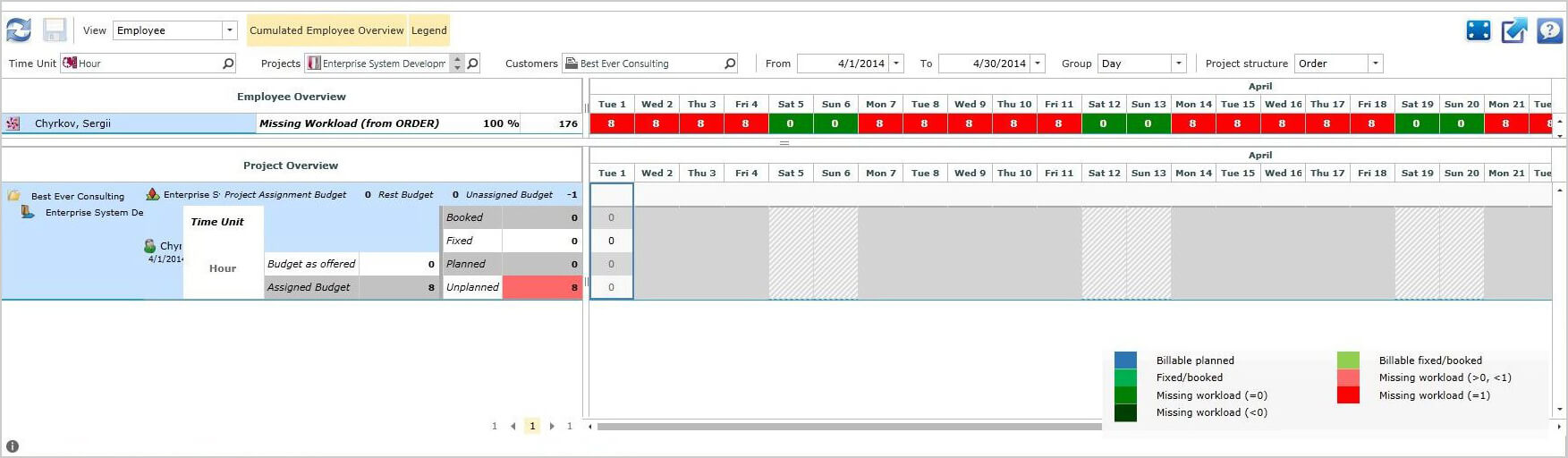
Anwendungsfilter
Filter ermöglichen, die Menge der angezeigten Information zu verringern und die Leistung der Anwendung zu erhöhen.
Wenn es keine Filter außer dem obligatorischen Filter „Time Unit“ (Zeiteinheit) aktiviert sind, dann zeigt die Anwendung alle Kunden, Projekte und Ressourcen für den aktuellen Benutzer im angegebenen Zeitraum an.
Time Unit Filter (Filter Zeiteinheit)
Mit diesem Filter kann ein Benutzer zwischen „Hour“ (Stunde), „Day“ (Tag) und „Week“ (Woche) wählen.
Dieser Filter hat Auswirkungen sowohl auf die “Employee Overview“ als auch auf die “Project Overview“.
Projects Filter (Filter Projekte)
Dieser Filter ermöglicht dem Benutzer, Projekte auszuwählen, die er/sie in der Projektübersicht für die einzelne Ressource in der Mitarbeiterübersicht ODER für alle Ressourcen in der Projektleiterübersicht anzeigen will.
Dieser Filter hat Auswirkungen sowohl auf die “Employee Overview“ als auch auf die “Project Overview“.
Customers/Resources/Team Filter (Filter Kunden/Ressourcen/Team)
Mit diesem Filter können Benutzer die gewünschten Kunden/Ressourcen/Teams auswählen. Diese Projekte werden in der Projektübersicht für die einzelne Ressource in der Mitarbeiterübersicht ODER für alle Ressourcen in der Projektleiterübersicht angezeigt. Dieser Filter hat Auswirkungen sowohl auf die “Employee Overview“ als auch auf die “Project Overview“.
From/To Filters (Filter Von/Bis)
Dieser Filter ermöglicht es dem Benutzer, den Zeitraum auszuwählen, den er im „Timeline“-Bereich sehen will.
Dieser Filter hat Auswirkungen sowohl auf die “Employee Overview“ als auch auf die “Project Overview“.
Group Filter (Filter Gruppe)
Dieser Filter ermöglicht es dem Benutzer, zu wählen, wie „Time Line / Time Unit“ angezeigt und berechnet werden. Sie können zwischen den Werten „Day“, „Week“ und „Month“ wählen. Dies hat Auswirkungen sowohl auf die „Employee Overview“ als auch auf die „Project Overview“.
Beachten Sie, dass die Ansichten „Week“ und „Month“ nur angezeigt, aber darin keine Buchungen vorgenommen werden können.
Project Structure Filter (Filter Projektstruktur)
Dieser Filter erlaubt es, Werte wie „Order“, „Quote“ und „All“ zu verwenden. Es zeigt dem Benutzer angegebene Projekte, die aus Bestellungen, Angeboten oder beiden stammen. Dieser Filter hat Auswirkungen sowohl auf die „Employee Overview“ als auch auf die „Project Overview“.
Beachten Sie, dass Projekte von Angeboten keinen Einfluss auf die „Employee View“ haben und Buchungen nur in die Zeilen „Planned" ab heute eingegeben werden können.
Timeline (Zeitachse)
Die Timeline für die „Employee Overview“ zeigt schreibgeschützte detaillierte Daten für die Mitarbeiterarbeitstage an. In der „Timeline“ für „Project Overview“ können Benutzer Buchungen eingeben oder bearbeiten, indem sie einfach auf eine entsprechende Zelle klicken und den Wert ändern. Um Änderungen zu speichern, klicken Sie auf Save.
Wochenenden sind grau hinterlegt und der aktuelle Tag ist gelb markiert. Für diejenigen Tage, die außerhalb des Projektrahmens liegen, sind die Zeitrahmenzellen leer und können nicht verändert werden.
Bookings (Buchungen)
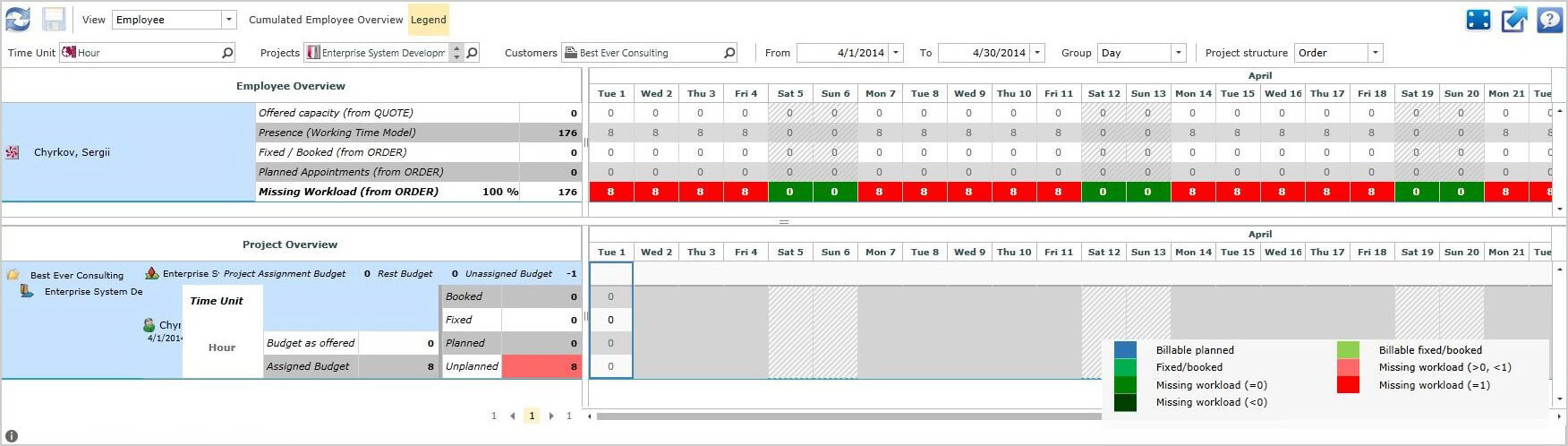
Es ist ein Wertebereich (values range) von 0 bis 2 für Tage und Wochen, und von 0 bis 16 für Stunden erlaubt. Bei vorhergehende Tage darf der Benutzer nur Booked (Gebuchte) Buchungen vornehmen. Für heute und für zukünftige Buchungen kann der Benutzer Booked, Fixed und Planned Buchungen vornehmen. Wenn bereits gültige und gespeicherte Buchungen vorhanden sind, kann der Benutzer diese nicht innerhalb der Anwendung ändern.